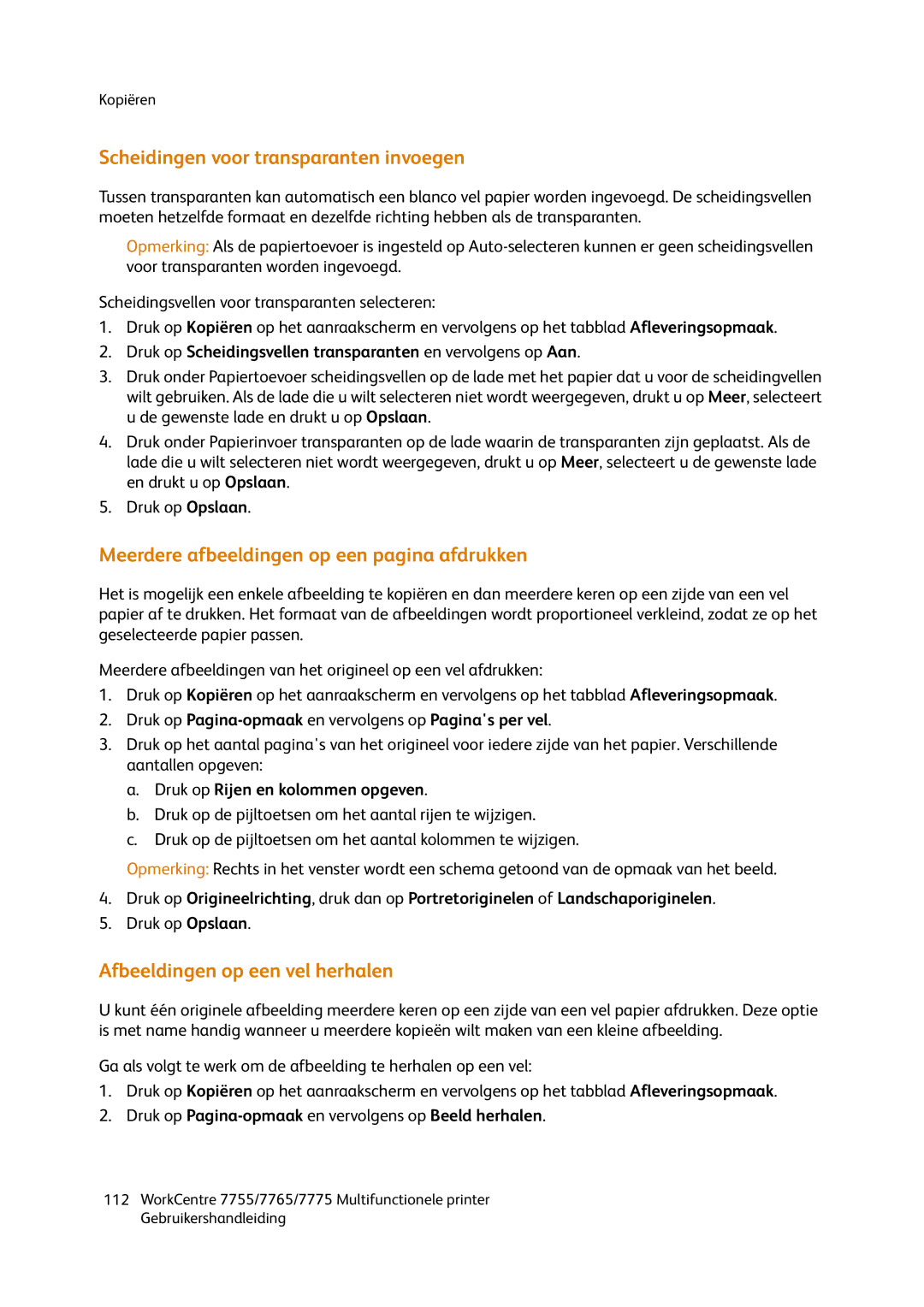Kopiëren
Scheidingen voor transparanten invoegen
Tussen transparanten kan automatisch een blanco vel papier worden ingevoegd. De scheidingsvellen moeten hetzelfde formaat en dezelfde richting hebben als de transparanten.
Opmerking: Als de papiertoevoer is ingesteld op
Scheidingsvellen voor transparanten selecteren:
1.Druk op Kopiëren op het aanraakscherm en vervolgens op het tabblad Afleveringsopmaak.
2.Druk op Scheidingsvellen transparanten en vervolgens op Aan.
3.Druk onder Papiertoevoer scheidingsvellen op de lade met het papier dat u voor de scheidingvellen wilt gebruiken. Als de lade die u wilt selecteren niet wordt weergegeven, drukt u op Meer, selecteert u de gewenste lade en drukt u op Opslaan.
4.Druk onder Papierinvoer transparanten op de lade waarin de transparanten zijn geplaatst. Als de lade die u wilt selecteren niet wordt weergegeven, drukt u op Meer, selecteert u de gewenste lade en drukt u op Opslaan.
5.Druk op Opslaan.
Meerdere afbeeldingen op een pagina afdrukken
Het is mogelijk een enkele afbeelding te kopiëren en dan meerdere keren op een zijde van een vel papier af te drukken. Het formaat van de afbeeldingen wordt proportioneel verkleind, zodat ze op het geselecteerde papier passen.
Meerdere afbeeldingen van het origineel op een vel afdrukken:
1.Druk op Kopiëren op het aanraakscherm en vervolgens op het tabblad Afleveringsopmaak.
2.Druk op Pagina-opmaak en vervolgens op Pagina's per vel.
3.Druk op het aantal pagina's van het origineel voor iedere zijde van het papier. Verschillende aantallen opgeven:
a.Druk op Rijen en kolommen opgeven.
b.Druk op de pijltoetsen om het aantal rijen te wijzigen.
c.Druk op de pijltoetsen om het aantal kolommen te wijzigen.
Opmerking: Rechts in het venster wordt een schema getoond van de opmaak van het beeld.
4.Druk op Origineelrichting, druk dan op Portretoriginelen of Landschaporiginelen.
5.Druk op Opslaan.
Afbeeldingen op een vel herhalen
U kunt één originele afbeelding meerdere keren op een zijde van een vel papier afdrukken. Deze optie is met name handig wanneer u meerdere kopieën wilt maken van een kleine afbeelding.
Ga als volgt te werk om de afbeelding te herhalen op een vel:
1.Druk op Kopiëren op het aanraakscherm en vervolgens op het tabblad Afleveringsopmaak.
2.Druk op Pagina-opmaak en vervolgens op Beeld herhalen.
112WorkCentre 7755/7765/7775 Multifunctionele printer Gebruikershandleiding